Jak korzystać z rzutowania aksonometrycznego w programie AutoCAD
Oprócz rysowania rysunków 2D, AutoCAD może zaoferować projektantowi pracę z kształtami 3D i umożliwia wyświetlanie w trójwymiarowej formie. Dzięki temu AutoCAD może być stosowany w projektowaniu przemysłowym, tworząc pełnoprawne modele 3D produktów i wykonując przestrzenne figury geometryczne.
W tym artykule przyjrzymy się kilku funkcjom aksonometrii w programie AutoCAD, które mają wpływ na wrażenia użytkownika w trójwymiarowym środowisku programowym.
Spis treści
Jak korzystać z rzutowania aksonometrycznego w programie AutoCAD
Możesz podzielić obszar roboczy na kilka rzutni. Na przykład w jednym z nich będzie aksonometria, z drugiej - widok z góry.
Czytaj więcej: Rzutnie w programie AutoCAD
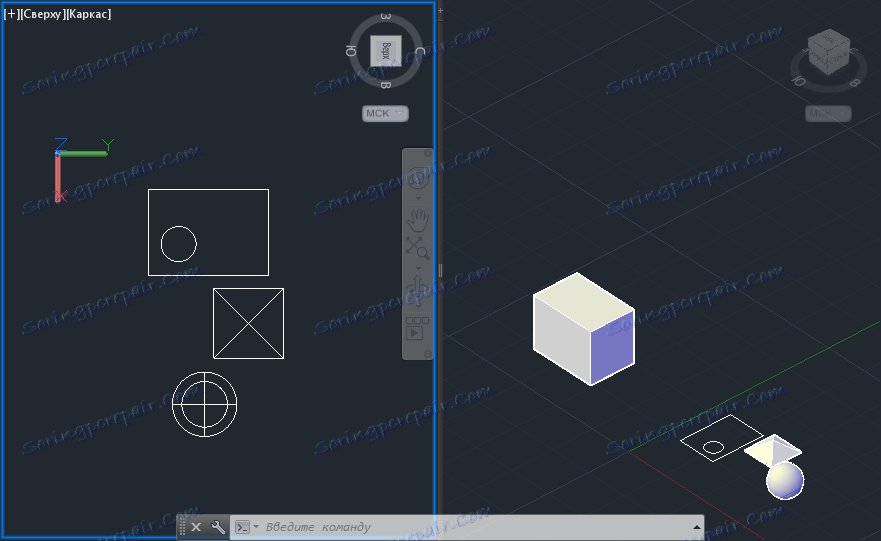
Włączenie aksonometrii
Aby aktywować tryb rzutowania aksonometrycznego w AutoCAD, wystarczy kliknąć ikonę z domem obok sześcianu widoku (jak pokazano na zrzucie ekranu).
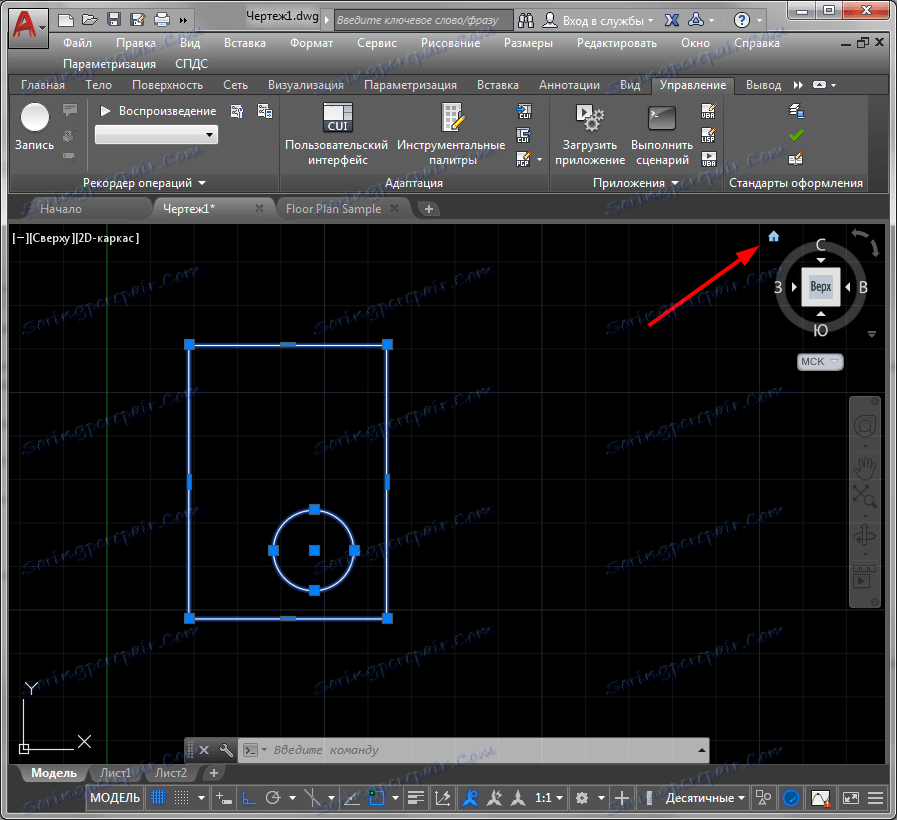
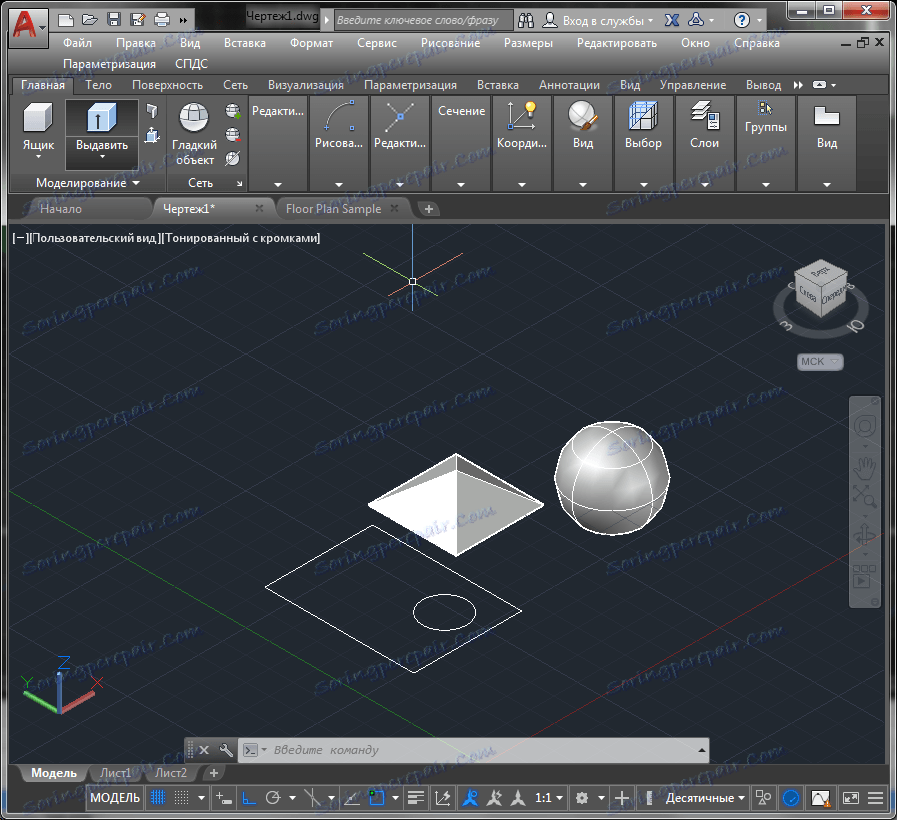
Jeśli nie masz sześcianu widoku w polu graficznym, przejdź do zakładki "Widok" i kliknij przycisk "Wyświetl moduł"
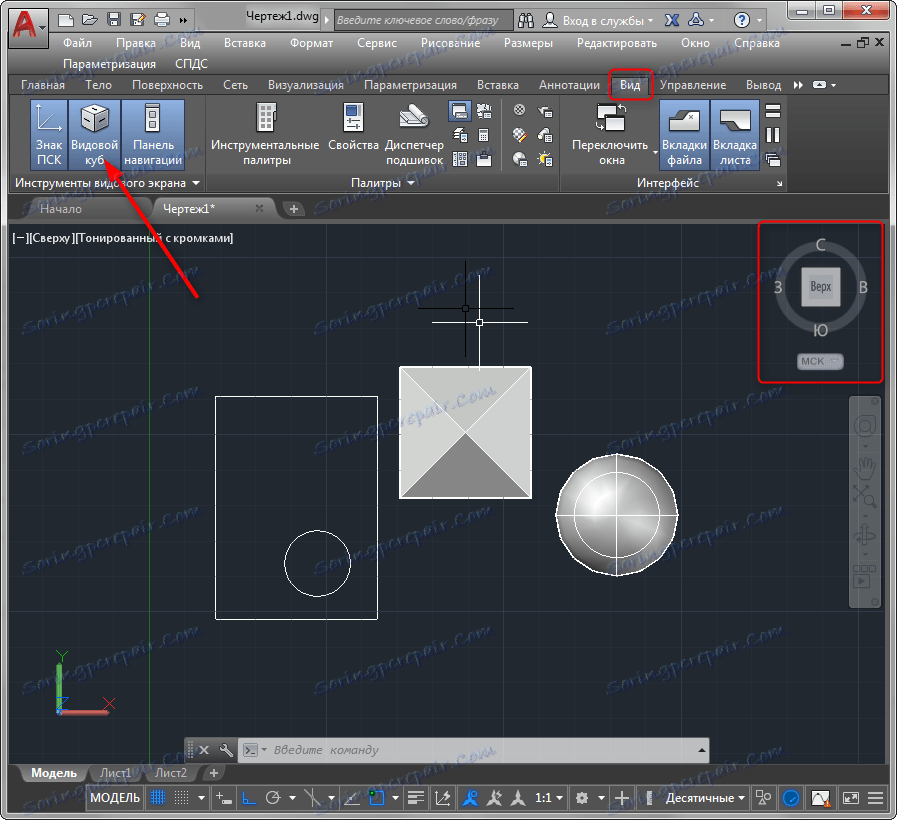
W przyszłości kostka widokowa będzie dość wygodna podczas pracy w aksonometrii. Kliknięcie na jego boki może natychmiast przejść do ortogonalnych projekcji, a na rogach - obrócić aksonometry o 90 stopni.
Panel nawigacji
Kolejnym elementem interfejsu, który może być potrzebny, jest pasek nawigacji. Jest on zawarty w tym samym miejscu, co kostka gatunku. Na tym panelu znajdują się przyciski do przesuwania, powiększania i obracania wokół pola graficznego. Przyjrzyjmy się im bardziej szczegółowo

Funkcja panoramy aktywowana jest przez naciśnięcie ikony dłoni. Teraz możesz przenieść projekcję do dowolnego punktu na ekranie. Możesz także użyć tej funkcji, po prostu przytrzymując kółko myszy.
Zoom umożliwia powiększanie i pomniejszanie bardziej szczegółowo dowolnego obiektu w polu graficznym. Funkcję aktywuje się, naciskając przycisk przy pomocy szkła powiększającego. W tym przycisku dostępna jest lista rozwijana z opcjami powiększania. Rozważmy niektóre z najczęściej używanych.
"Pokaż do granic" - rozwija wybrany obiekt na całym ekranie lub wpisuje do niego wszystkie obiekty sceny, gdy nie są wybrane żadne obiekty.
"Pokaż obiekt" - wybierając tę funkcję, wybierz żądane obiekty sceny i naciśnij "Enter" - zostaną one rozwinięte do pełnego ekranu.
"Powiększ / pomniejsz" - ta funkcja przybliża i pomniejsza scenę. Aby uzyskać podobny efekt, wystarczy obrócić kółko myszy.
Obrót projekcji odbywa się w trzech odmianach - "Orbita", "Wolna orbita" i "Ciągła orbita". Orbita obraca projekcję ściśle poziomej płaszczyzny. Bezpłatna orbita pozwala obracać scenę we wszystkich płaszczyznach, a ciągła orbita nadal obraca się niezależnie po określeniu kierunku.
Style wizualne w rzucie aksonometrycznym
Przejdź do trybu modelowania 3D, jak pokazano na zrzucie ekranu.

Kliknij kartę "Wizualizacja" i znajdź tam ten sam panel.
Z rozwijanej listy można wybrać rodzaj renderowania elementu w aksonometrii.
"2D-szkielet" - pokazuje tylko wewnętrzne i zewnętrzne ściany obiektów.
"Realistyczny" - pokazuje duże ciała ze światłem, cieniem i kolorem.

"Podbarwione krawędziami" - takie same jak "Realistyczne" oraz wewnętrzne i zewnętrzne linie obiektu.
"Szkic" - krawędzie obiektów są przedstawiane w postaci linii szkicu.
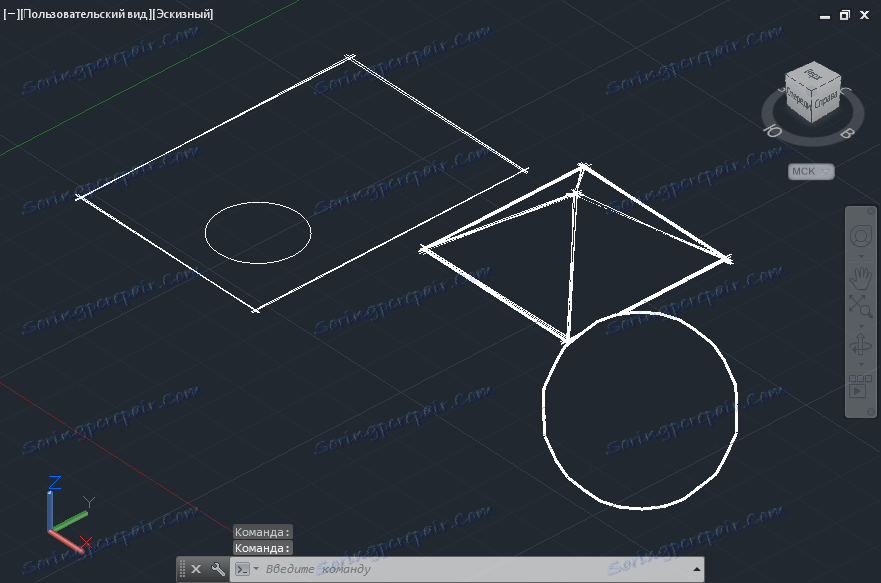
"Transforcing" - duże ciała bez cieniowania, ale posiadające przezroczystość.

Inne lekcje: Jak korzystać z AutoCAD
Tak więc odkryliśmy specyfikę aksonometrii w programie AutoCAD. Jest on dość wygodny do wykonywania zadań modelowania 3D w tym programie.